DCP-L6600DW
Perguntas mais frequentes e Resolução de problemas |
Digitalização p/ e-mail fácil
Easy Scan to e-Mail é uma funcionalidade das aplicações Brother que lhe permite enviar dados digitalizados por e-mail directamente a partir da sua máquina Brother, sem configurar quaisquer detalhes do servidor de e-mail.
Antes de utilizar a Easy Scan para e-mail, guarde primeiro os endereços de e-mail dos destinatários.
Quando terminar, aceda a Brother Apps (aplicações Brother ) > Easy Scan (digitalização fácil) para e-maile, em seguida, selecione o endereço pretendido.
Note Os ecrãs apresentados abaixo podem variar consoante a máquina Brother.
Instruções
- Como utilizar a Easy Scan para e-mail
- Como guardar um endereço de e-mail
- Como utilizar a Easy Scan para e-mail (com instruções de vídeo)
Como utilizar a Easy Scan para e-mail
Antes de utilizar a Easy Scan para e-mail, guarde primeiro os endereços de e-mail dos destinatários (consulte como guardar um endereço de e-mail).
Se os endereços de e-mail já estiverem guardados no dispositivo, faça o seguinte:
-
Selecione o ícone Apps (aplicações ).
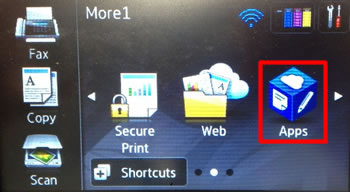
Se não conseguir ver o ícone aplicações , toque
 em (tecla de seta para a direita),
em (tecla de seta para a direita), (tecla de seta para a esquerda),
(tecla de seta para a esquerda), (tecla de seta para cima) ou
(tecla de seta para cima) ou  (tecla de seta para baixo) para aceder aos outros ecrãs iniciais.
(tecla de seta para baixo) para aceder aos outros ecrãs iniciais. -
Os seguintes dados podem ser exibidos (selecione OK, Sim ou não , conforme necessário):
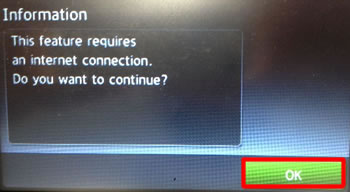
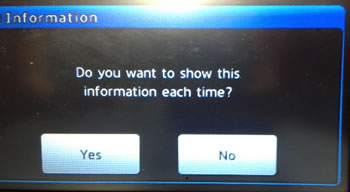
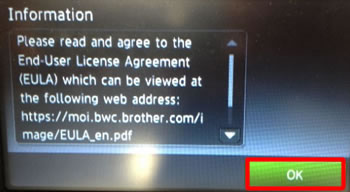
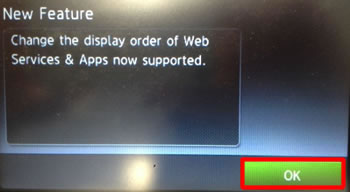
-
Quando o menu Brother Apps (aplicações Brother) for apresentado, utilize as teclas de seta para encontrar Easy Scan to e-mail (digitalização fácil para e-mail).
Selecione Easy Scan to e-mail
Se não conseguir encontrar a aplicação Easy Scan to e-mail aqui, volte ao ecrã inicial e selecione o ícone Web .
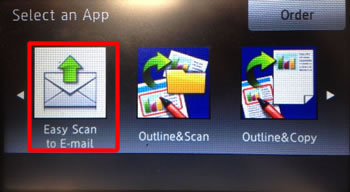
-
Selecione o nome da conta para o endereço de e-mail do destinatário.
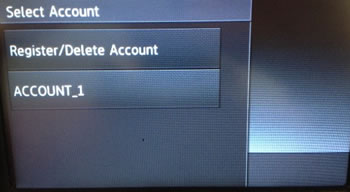
Se a máquina solicitar que defina uma data e hora corretas, vá para o menu Configuração inicial e defina Data e hora primeiro.
-
Seleccione o tipo de ficheiro pretendido (PDF, PDF pesquisável, JPEG, DOCX, XLSX, Ou PPTX).
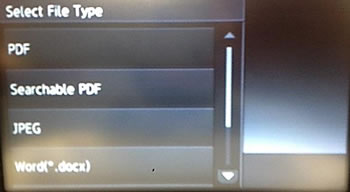
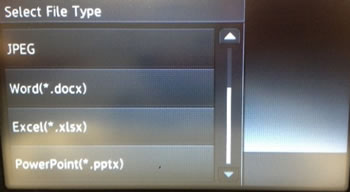
-
Altere as configurações de digitalização conforme necessário e selecione OK.
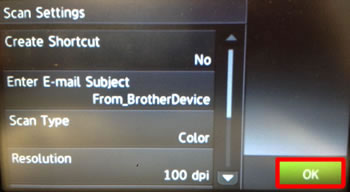
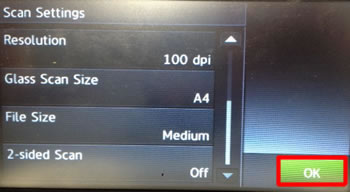
-
Coloque o documento que deseja digitalizar no alimentador automático de documentos (ADF) ou no scanner de mesa e selecione OK.
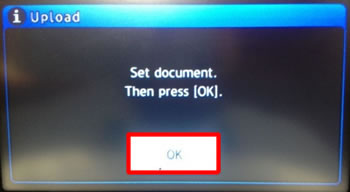
-
O dispositivo digitaliza o documento e o envia como anexo de e-mail ao destinatário selecionado.
O destinatário receberá o e-mail do endereço da Brother. Por exemplo, FromBrotherDevice@brother.com
Este endereço não pode ser configurado ou alterado.
Como guardar um endereço de e-mail
Pode guardar até 10 endereços de correio electrónico para utilização com Easy Scan to e-mail
Estes endereços não são guardados no livro de endereços padrão da sua máquina.
-
Selecione o ícone Apps (aplicações ).
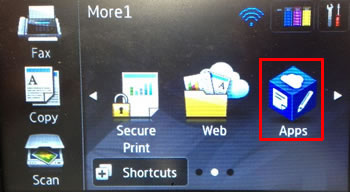
Se não conseguir ver o ícone aplicações , toque
 em (tecla de seta para a direita),
em (tecla de seta para a direita), (tecla de seta para a esquerda),
(tecla de seta para a esquerda), (tecla de seta para cima) ou
(tecla de seta para cima) ou  (tecla de seta para baixo) para aceder aos outros ecrãs iniciais.
(tecla de seta para baixo) para aceder aos outros ecrãs iniciais. -
Os seguintes dados podem ser exibidos (selecione OK, Sim ou não , conforme necessário):
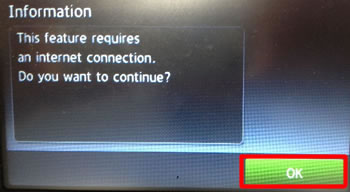
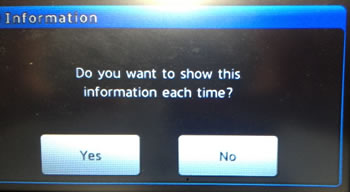
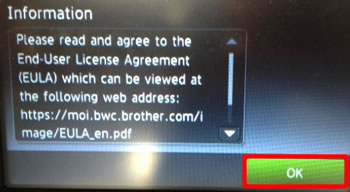
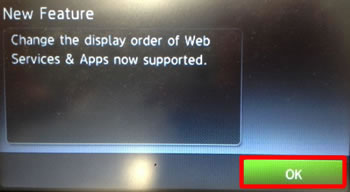
-
Quando o menu Brother Apps (aplicações Brother) for apresentado, utilize as teclas de seta para encontrar Easy Scan to e-mail (digitalização fácil para e-mail).
Se não conseguir encontrar a aplicação Easy Scan to e-mail aqui, volte ao ecrã inicial e selecione o ícone Web .
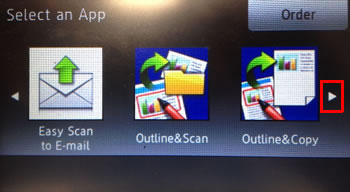
Selecione Easy Scan to e-mail
-
Se utilizar Easy Scan para e-mail pela primeira vez ou se não existirem endereços de e-mail guardados, tem de registar e introduzir o endereço de destino. Selecione OK.
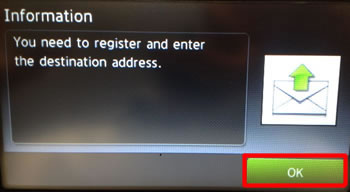
Selecione Registar/Eliminar e, em seguida , Registar/Eliminar conta ou Registar conta.
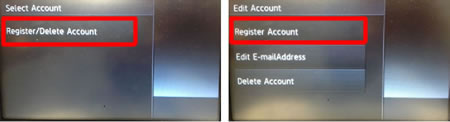
-
Selecione OK.
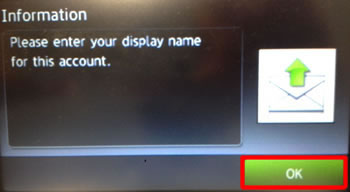
Introduza o endereço de correio electrónico que pretende utilizar com o teclado.A disposição do teclado pode variar consoante a máquina Brother.
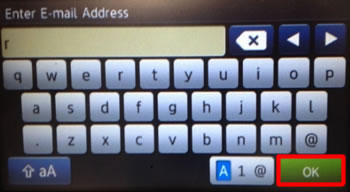
Verifique se o endereço de e-mail inserido está correto e selecione OK.
-
Selecione OK.
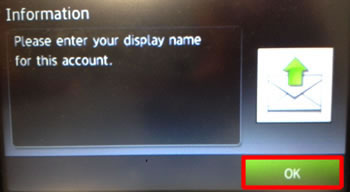
Introduza o nome de apresentação que pretende utilizar com o teclado.
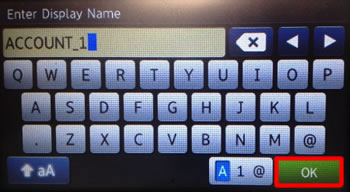
Verifique se o nome de exibição digitado está correto e selecione OK.
-
Confirme se pretende proteger esta conta com um código PIN seleccionando Sim ou não.
O código PIN impede a leitura indesejada para o endereço de e-mail.
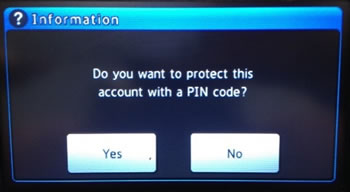
-
Seleccione Sim para registar a conta.
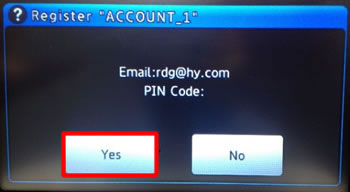
-
Selecione OK para concluir.
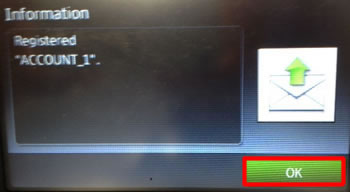
Como utilizar a Easy Scan para e-mail (com instruções de vídeo)
*O video está a ser transmitido a partir do YouTube.
- O produto apresentado neste vídeo pode ser diferente do que está a utilizar.
- Os conteúdos dos videos podem ser alterados sem aviso prévio.
Modelos relacionados
ADS-1600W, ADS-2600W, ADS-2600We, DCP-8250DN, DCP-9015CDW, DCP-9020CDW, DCP-J1100DW, DCP-J4110DW, DCP-J4120DW, DCP-J552DW, DCP-J562DW, DCP-J572DW, DCP-J752DW, DCP-J785DW, DCP-J925DW, DCP-L3550CDW, DCP-L5500DN, DCP-L6600DW, DCP-L8400CDN, DCP-L8410CDW, MFC-8950DW, MFC-9140CDN, MFC-9330CDW, MFC-9340CDW, MFC-J1300DW, MFC-J4340DW(E), MFC-J4410DW, MFC-J4420DW, MFC-J4510DW, MFC-J4540DW(XL), MFC-J4620DW, MFC-J470DW, MFC-J4710DW, MFC-J480DW, MFC-J491DW, MFC-J497DW, MFC-J5320DW, MFC-J5330DW, MFC-J5620DW, MFC-J5720DW, MFC-J5730DW, MFC-J5920DW, MFC-J5930DW, MFC-J650DW, MFC-J6520DW, MFC-J6530DW, MFC-J6720DW, MFC-J6920DW, MFC-J6925DW, MFC-J6930DW, MFC-J6935DW, MFC-J6945DW, MFC-J825DW, MFC-J870DW, MFC-J880DW, MFC-J890DW, MFC-J895DW, MFC-L2720DW, MFC-L2730DW, MFC-L2740DW, MFC-L2750DW, MFC-L3710CW, MFC-L3750CDW, MFC-L3770CDW, MFC-L5700DN, MFC-L5750DW, MFC-L6800DW(T), MFC-L6900DW(T), MFC-L6950DW, MFC-L8650CDW, MFC-L8690CDW, MFC-L8850CDW, MFC-L8900CDW, MFC-L9550CDW(T), MFC-L9570CDW(T), MFC-L9577CDW
